HKEY_LOCAL_MACHINE\SOFTWARE\Microsoft\Speech_OneCore\Voices\Tokens
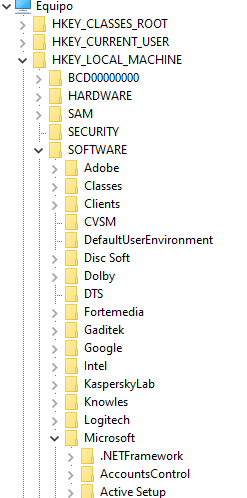
.
.
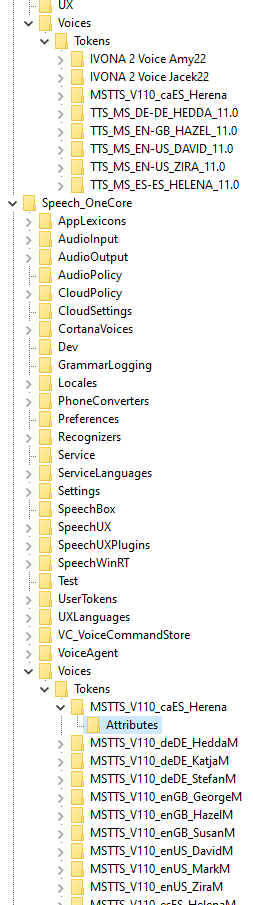
Una vez que nos encontremos aquí, vamos a tener que dar clic derecho en la voz que queremos que este disponible, luego le damos clic en “Exportar”, preferentemente al escritorio.
Ahora nos vamos al escritorio, le damos clic derecho al archivo .reg que acabamos de exportar y le damos “Editar” para abrir el reg con un bloc de notas.
Cuando se abra el bloc de notas, tendremos que reemplazar esto:
HKEY_LOCAL_MACHINE\SOFTWARE\Microsoft\Speech_OneCore\Tokens
Por esto:
HKEY_LOCAL_MACHINE\SOFTWARE\Microsoft\Speech\Voices\Tokens
Para la arquitectura de Windows 10 y 11 de 64 bits, puede ser que deseemos que la voz se encuentre disponible para aplicaciones de 32 bits de terceros. Lo que tendremos que hacer es copiar todo lo que se encuentra debajo de Windows Registry Editor Version 5.00 y pegarlo al final del archivo.
En estas líneas que hemos pegado, tendremos que reemplazar la ruta de registro:
HKEY_LOCAL_MACHINE\SOFTWARE\Microsoft\Speech\Voices\Tokens
Por la siguiente:
HKEY_LOCAL_MACHINE\SOFTWARE\WOW6432Node\Microsoft\SPEECH\Voices\Tokens
Ahora podemos guardar él archive .reg como un archivo nuevo. Lo siguiente que tendremos que hacer es dar doble clic en dicho archivo para que se agregue al registro de Windows.
